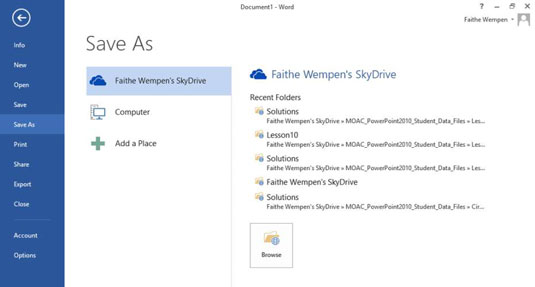Office 2013 bruker gjeldende Windows-brukers SkyDrive som standard lagringssted. SkyDrive er et nettskybasert lagringsområde som er vert for Microsoft. Alle som registrerer seg for tjenesten, eller som logger på Windows 8 med en Microsoft ID, får en viss mengde ledig lagringsplass, og kan kjøpe mer.
The sky er en generisk måte å henvise til sikre, nettbasert lagring og applikasjoner. For eksempel er SkyDrive Microsofts skybaserte lagringsområde, og Office 365 er Microsofts skybaserte versjon av Office.
Du kan også lagre filene dine lokalt, hvor standardplasseringen er dokumentbiblioteket ditt, slik det var med Office 2010. I Windows har hver bruker sin egen Dokumenter-mappe (basert på hvem som er logget på Windows for øyeblikket).
Nytt i Office 2013-applikasjoner, når du velger Fil → Lagre som, åpnes ikke en dialogboks umiddelbart. I stedet åpnes en Lagre som-skjerm i Backstage-visningen, og du blir bedt om å velge et samlet lagringssted, enten det er SkyDrive, datamaskinen eller en egendefinert plassering du kanskje har satt opp. (Se figuren.) Først etter at du har gjort det valget og klikket Bla gjennom, vises dialogboksen Lagre som.
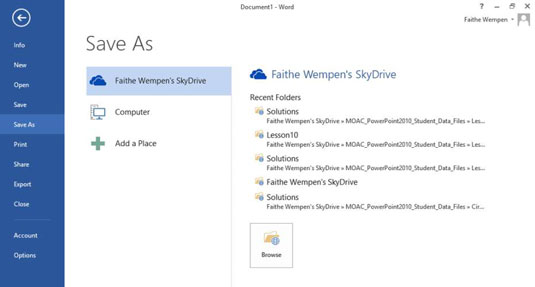
Hvis du vil at dialogboksen Lagre som skal vises umiddelbart når du velger Fil → Lagre som, åpner du Backstage-visningen og klikker på Alternativer. Klikk deretter Lagre til venstre i dialogboksen Alternativer og merk av for Ikke vis backstage når du åpner eller lagrer filer.
For å forstå hvordan du endrer lagringsplasseringer, bør du først forstå konseptet med en filbane. Filer er organisert i mapper, og du kan ha mapper i mapper. Det kan for eksempel hende du har
-
En mappe som heter Work
-
Innenfor den mappen, en annen mappe kalt Jobbsøk
-
I den mappen, en Word-fil kalt Resume.docx
Banen for en slik fil vil være
C:WorkJob SearchResume.docx
Når du endrer lagringsstedet, bytter du til en annen bane for filen. Det gjør du ved å navigere gjennom filsystemet via dialogboksen Lagre som. Dialogboksen Lagre som gir flere måter å navigere på, slik at du kan velge den du liker best.